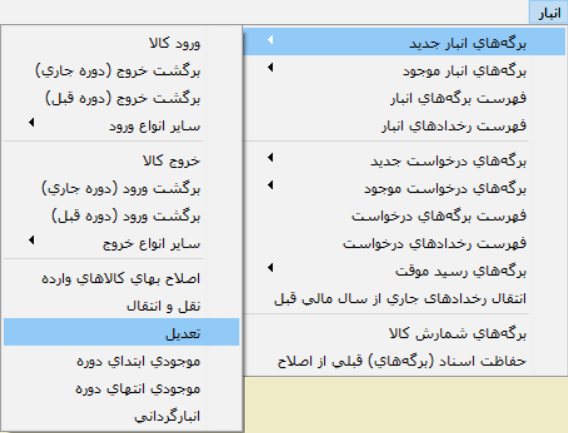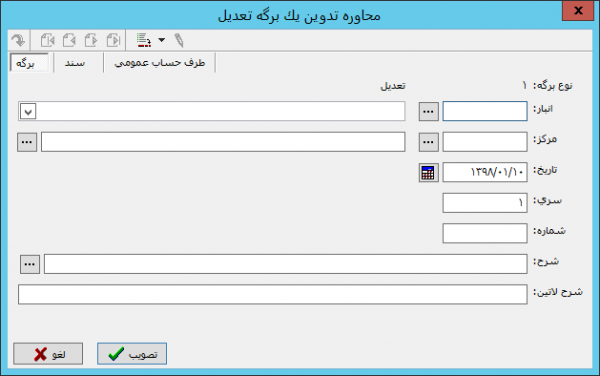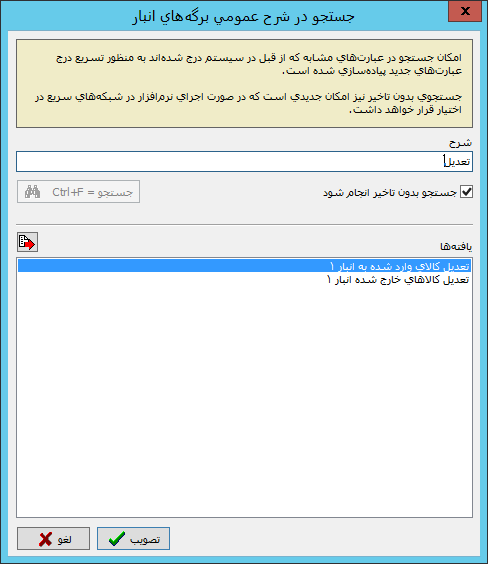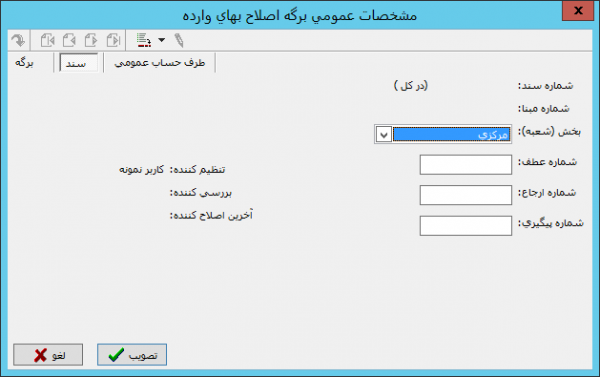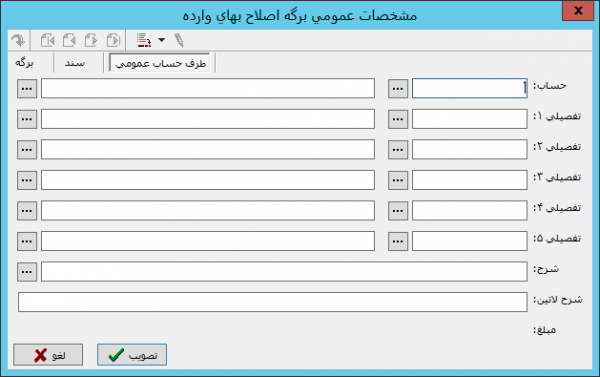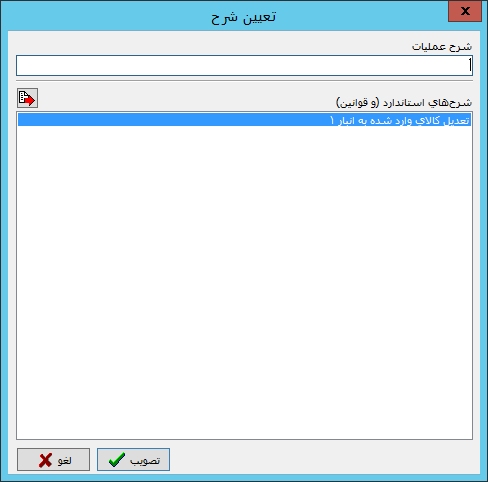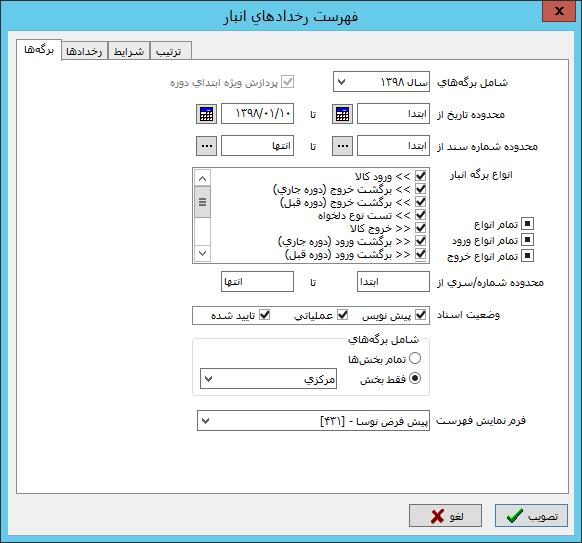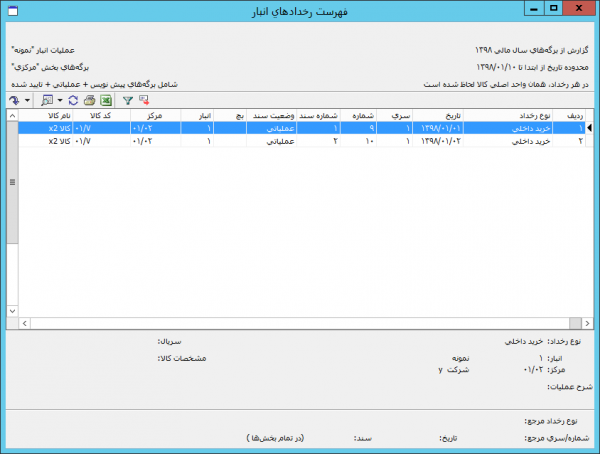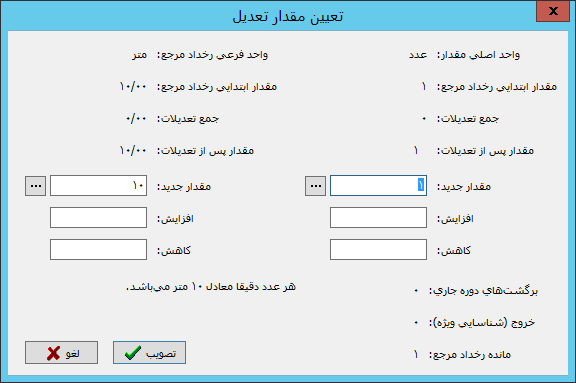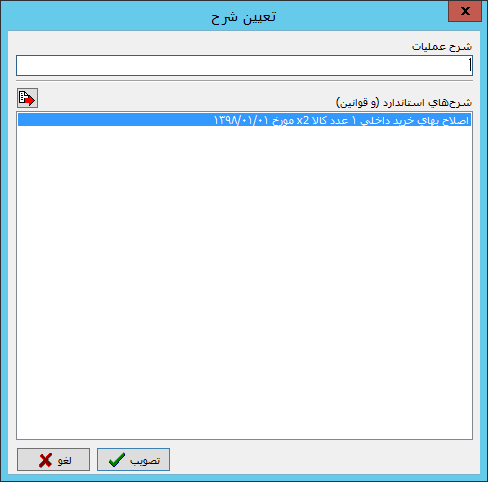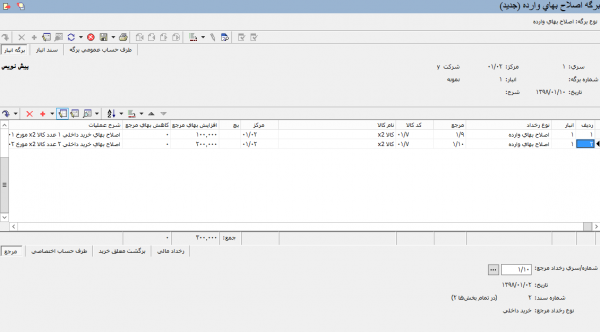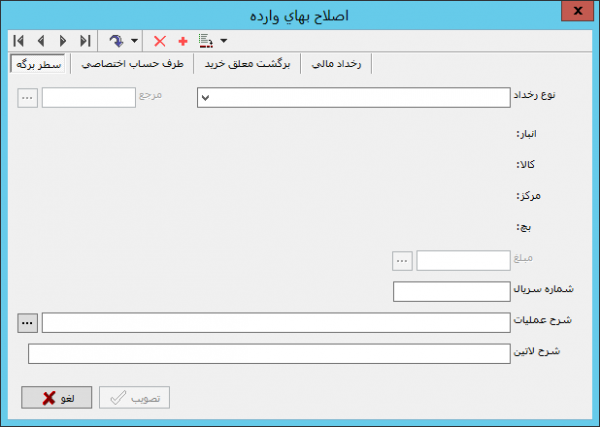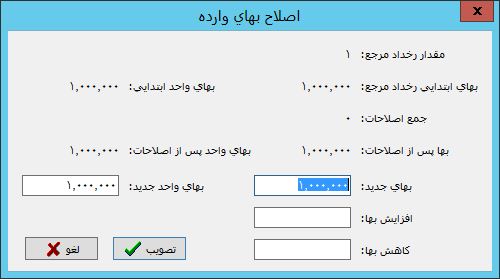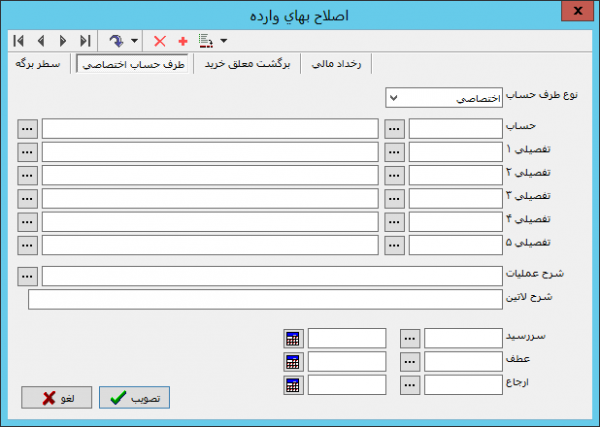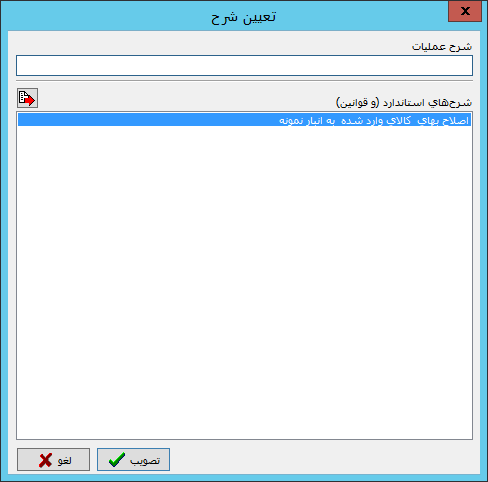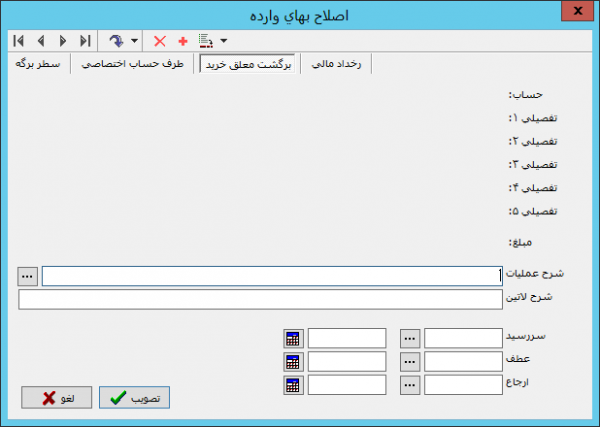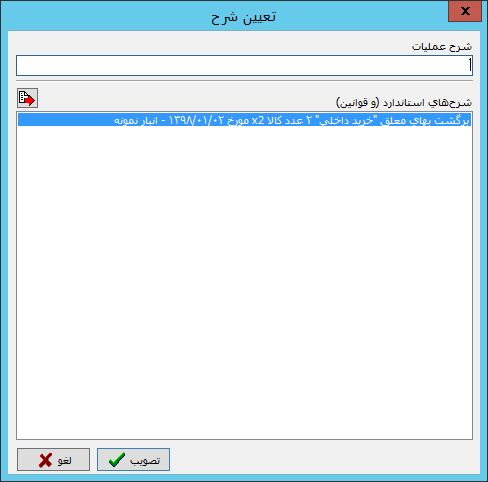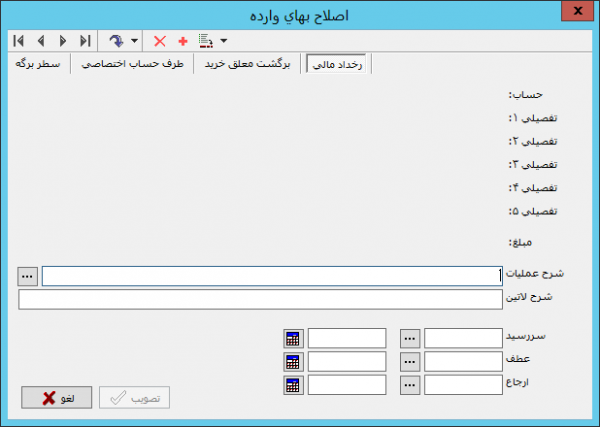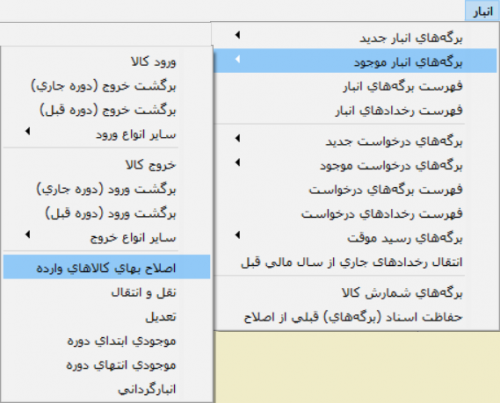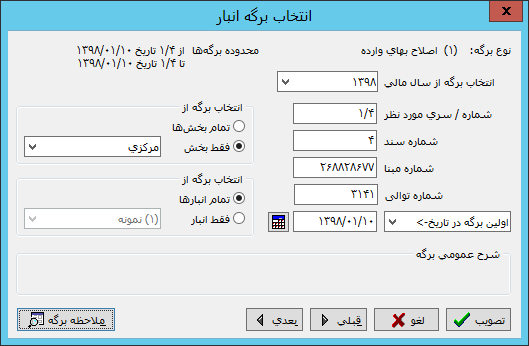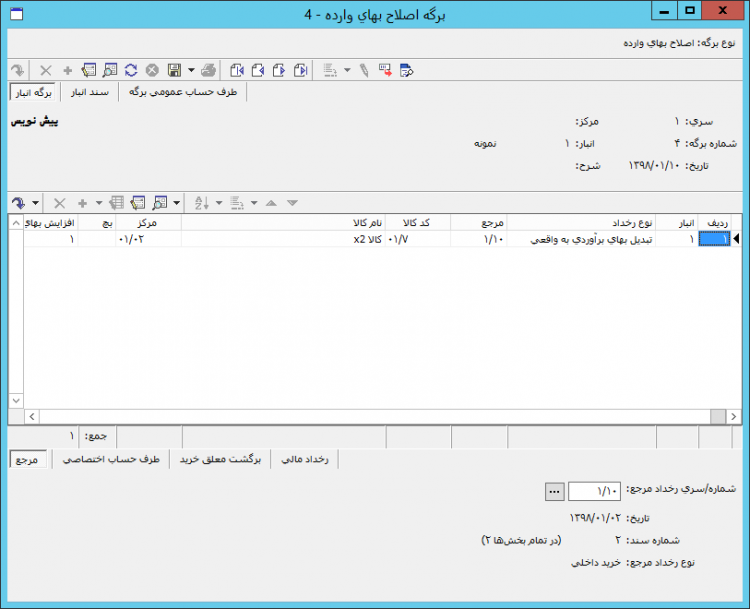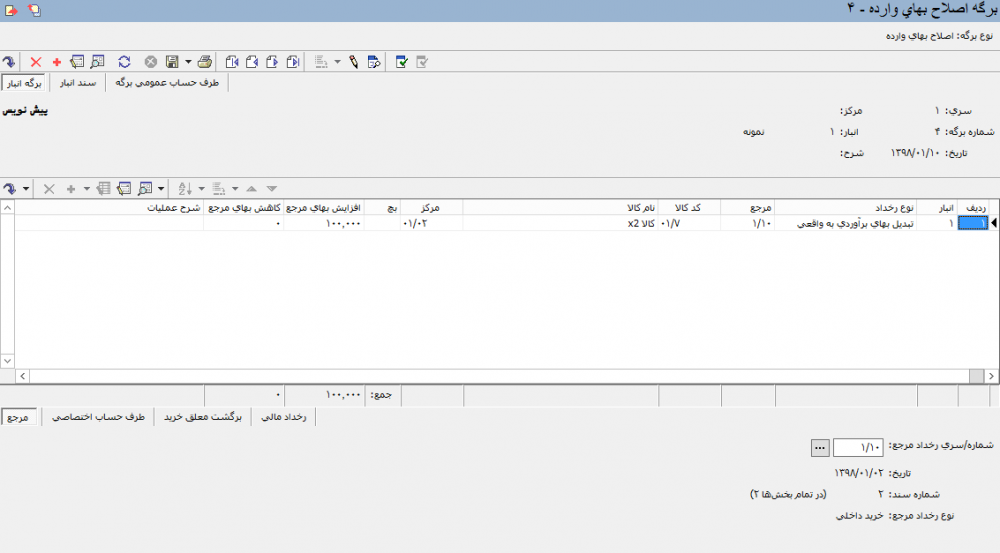صفحه آموزشی شعبانی
تعدیل
رخداد تعدیل برای ایجاد تغییر در مقادیر ورود و خروج متعارف به کار میرود و از همان قیمت واحد در رخداد مرجع استفاده میکند. کاربرد این رخداد اصلاح اشتباهاتی است کاربر در هنگام درج رخداد ورود و خروج مرتکب شده است.
همانطور که بیان شد رخداد تعدیل از قیمت واحد درج شده در رخداد مرجع استفاده میکند. اگر برگه مرجع نیاز به تغییر قیمت واحد(فقط در رخدادهای ورود) را دارد میتوانید قبل از تنظیم برگه تعدیل، یک برگه اصلاح بهای کالاهای وارده تنظیم و بهای واحد را اصلاح نمایید.
تنظیم برگه تعدیل
به منظور تعریف یک برگه تعدیل جدید، میتوانید مطابق شکل، از منوی " انبار " ، " برگههای انبار جدید "، " تعدیل " را انتخاب نمایید.
پنجره " محاوره تدوین یک برگه تعدیل" به شکل زیر باز میشود :
پنجره محاوره تدوین یک برگه تعدیل شامل سه قسمت با عناوین زیر میباشد:
برگه
در این قسمت اطلاعات اصلی مربوط به برگه تعدیل تکمیل میگردد.
- انبار : در این قسمت میتوانید به کمک تکمه
 ، انباری که قصد تعدیل کالای وارد و یا خارج شده از آن را دارید انتخاب نمایید.
، انباری که قصد تعدیل کالای وارد و یا خارج شده از آن را دارید انتخاب نمایید.
تعیین نمودن انبار الزامی میباشد.
- مرکز : در این قسمت میتوانید به کمک تکمه
 ، مرکز برگهای را که قصد تعدیل کالاهای آن را دارید انتخاب نمایید.
، مرکز برگهای را که قصد تعدیل کالاهای آن را دارید انتخاب نمایید.
و همچنین میتوانید با تایپ " // " و زدن تکمه " Enter " صفحهکلید، با استفاده از امکان انتخاب مرکز با جستجو در نام، یا تایپ " / " و و زدن تکمه " Enter " صفحهکلید، با استفاده از درخت مراکز، مرکز مورد نظر خود را انتخاب نمایید.
لازم به ذکر است انبار و مرکز انتخاب شده برای برگه تعدیل دقیقا باید همان انبار و مرکز درج شده در برگه ورود و یا خروجی باشد، که قصد تعدیل آن را دارید.
- تاریخ : تاریخ برگه تعدیل مورد نظر را وارد نمایید.
- سری : شماره سری برگه تعدیل به صورت پیش فرض از تعاریف اولیه سیستم بازخوانی و درج میگردد، البته میتوانید به صورت دستی نیز شماره سری مورد نظر را وارد نمایید.
- شماره : شماره برگه را وارد نمایید. در صورتی که شماره را خالی بگذارید سیستم با توجه به شماره آخرین برگه تعدیل ثبت شده در این سری، شماره مناسب را انتخاب مینماید.
شماره برگه تعدیل در سری تعیین شده نباید تکراری باشد.
- شرح : شرح مربوط به برگه تعدیل مورد نظر را دراین قسمت وارد نمایید. به منظور تسریع در درج شرح میتوانید از تکمه جستجو در شرحهای موجود یعنی
 استفاده نمایید. با کلیک بر روی تکمه مزبور، پنجره " جستجو در شرح عمومی برگههای انبار" به شکل زیر باز خواهد شد.
استفاده نمایید. با کلیک بر روی تکمه مزبور، پنجره " جستجو در شرح عمومی برگههای انبار" به شکل زیر باز خواهد شد.
در پنجره فوق با تایپ چند حرف از شرح مورد نظر، شرحهای ثبت شده در سیستم اطلاعاتی(مرتبط با حروف تایپ شده)، در بخش یافتهها نمایش داده خواهد شد. با انتخاب شرح مورد نظر و کلیک بر روی تکمه " تصویب "، شرح مورد نظر، به برگه در حال تدوین اضافه خواهد شد.
- شرح لاتین : در صورت لزوم شرح لاتین را برای گزارشهای دو زبانه وارد نمایید.
سند
در این قسمت اطلاعات مربوط به سند انبار تکمیل میگردد.
- شماره سند : در این قسمت شماره سند غیر فعال می باشد و بعد از تنظیم برگه و ذخیره آن سیستم با توجه به شماره آخرین سند انبار ذخیره شده در تاریخ مورد نظر شماره سند مناسب را به برگه اختصاص خواهد داد.
- شماره مبنا : در این قسمت شماره مبنا غیر فعال میباشد و بعد از تنظیم برگه و ذخیره آن سیستم به صورت رندوم شمارهای را به عنوان شماره مبنا به سند اختصاص خواهد داد.
- بخش (شعبه) : نام بخش برگه تعدیل را انتخاب نمایید.
- شماره عطف : در صورت نیاز میتوانید شماره عطف را وارد نمایید.
- شماره ارجاع : در صورت نیاز میتوانید شماره ارجاع را وارد نمایید.
- شماره پیگیری : در صورت نیاز میتوانید شماره پیگیری را وارد نمایید.
لازم به توضیح است، شماره عطف، ارجاع و شماره پیگیری، جنبه اطلاعاتی و گزارش گیری داشته و در صورت نیاز تکمیل میگردند.
طرف حساب عمومی
در این قسمت اطلاعات مربوط به طرف حساب عمومی تعدیل تکمیل میگردد.
در هنگام تنظیم برگه اصلاح بهای وارده، شما به دو طریق مىتوانید طرف حساب یك سطر را انتخاب نمایید.اگر قصد تعدیل چند رخداد متفاوت را دارید و قرار است از ترکیب حساب و تفصیلی های مختلفی به عنوان طرف حساب، برای هر سطر در سند انبار خود استفاده نمایید میتوانید از طرف حساب اختصاصی در هر سطر استفاده کنید و نیاز به تکمیل این قسمت (طرف حساب عمومی)نخواهید داشت ولی اگر می خواهید رخداد(هایی) را تعدیل نمایید که فقط قرار است از ترکیب یک نوع حساب و تفصیلی به عنوان طرف حساب، برای آن در سند انبار استفاده نمایید لطفا این قسمت (طرف حساب عمومی)را تکمیل نمایید. لازم به ذکر است امکان تلفیقی از هر دو نوع طرف حساب در برگه وجود دارد، یعنی می توانید برای سطرهایی که از نظر ترکیب طرف حساب و تفصیلی مشابه هستند طرف حساب عمومی و برای سطرهای دیگر طرف حساب اختصاصی استفاده نمایید.
- حساب : حساب مورد نظر جهت استفاده به عنوان طرف حساب عمومی را وارد نمایید.
شایان ذکر است جهت انتخاب حساب میتوانید علاوه بر تایپ کد حساب در فیلد مورد نظر، با کلیک به روی تکمه ![]() و یا تایپ "/" و فشار کلید " Enter " با امکان استفاده از درخت حسابها و یا با تایپ " // " و فشار کلید " Enter " با امکان جستجو در نام، حساب مورد نظر را انتخاب نمایید.
و یا تایپ "/" و فشار کلید " Enter " با امکان استفاده از درخت حسابها و یا با تایپ " // " و فشار کلید " Enter " با امکان جستجو در نام، حساب مورد نظر را انتخاب نمایید.
- تفصیلی : در محل " تفصیلی 1-5 "، تفصیلیهای مربوط به حساب را جهت درج در طرف حساب مذکور تعیین نمایید.
لازم به ذکر است،در صورت تعریف قوانین مربوط به طرف حساب عمومی برگههای انبار با کلاس تعدیل، امکان فراخوانی خودکار طرف حساب و تفصیلی عمومی به کمک تکمهوجود دارد.
- شرح : در این قسمت میتوانید عبارتی را جهت درج در شرح طرف حساب عمومی برگه انبار وارد کنید. لازم به ذکر است، به منظور استفاده از شرحهای درج شده در قوانین طرف حساب عمومی برگه های انبار میتوانید از تکمه
 استفاده نمایید. با انتخاب تکمه مذکور پنجره تعیین شرح به شکل زیر باز میشود.
استفاده نمایید. با انتخاب تکمه مذکور پنجره تعیین شرح به شکل زیر باز میشود.
در پنجره مذکور با انتخاب شرح مورد نظر خود از قسمت شرحهای استاندارد(و قوانین) و کلیک بر روی تکمه " تصویب " شرح مورد نظر، به طرف حساب عمومی برگه اضافه خواهد شد.
- شرح لاتین : در صورت لزوم شرح لاتین را برای گزارشهای دو زبانه وارد نمایید.
- مبلغ : این قسمت غیر فعال میباشد و بعد از تنظیم برگه و عملیاتی نمودن آن با توجه به رخدادهای ثبت شده در برگه، توسط سیستم درج میگردد.
پس از تکمیل قسمتهای فوق پنجره را تصویب نمایید.
بعد از تصویب پنجره مربوط به محاوره تدوین یک برگه تعدیل، پنجره " برگه تعدیل (جدید) " به شکل زیر باز میشود :
برای تعریف یک سطر جدید ، تکمه ![]() در نوار ابزار و یا کلید " Insert " صفحهکلید را فشار دهید.
در نوار ابزار و یا کلید " Insert " صفحهکلید را فشار دهید.
به این ترتیب یک سطر جدید جهت تعریف یک سطر تعدیل در اختیار کاربر قرار میگیرد.
- انبار : کد انبار از اطلاعات عمومی برگه فراخوانی و درج می گردد.
- نوع رخداد : در قسمت نوع رخداد میتوانید یکی از رخدادهای مربوط به تعدیل را بر حسب نیاز انتخاب نمایید:
- تعدیل ورود : با استفاده از این رخداد می توانید همه رخدادهایی با کلاس برگه ورود به حز برگشتهای خروج(دوره جاری و قبل) را احضار و مقدار رخداد را اصلاح نمایید.
- تعدیل خروج : با استفاده از این رخداد می توانید همه رخدادهایی با کلاس برگه خروج به جز برگشتهای ورود(دوره جاری و قبل) را احضار و مقدار رخداد را اصلاح نمایید.
- تاثیر تعدیل بر سایر رخدادها : رخداد تاثیر تعدیل غیر قابل درج به صورت مستقیم در برگه میباشد و بعد از تنظیم و عملیاتی نمودن برگه تعدیل با توجه به رخداد مرجع و رخدادهای ما بین رخداد مرجع و رخداد تعدیل، به صورت خودکار توسط سیستم محاسبه و درج میگردد.
- مرجع : رخداد مرجع تعدیل را با استفاده از تکمه
 انتخاب نمایید. با انتخاب تکمه مذکور پنجره فهرست رخدادهای انبار به شکل زیر باز میشود:
انتخاب نمایید. با انتخاب تکمه مذکور پنجره فهرست رخدادهای انبار به شکل زیر باز میشود:
در پنجره فوق میتوانید شرایط مورد نظر جهت احضار فهرست رخدادهای مورد نظر برای تعدیل را تعیین و پنجره را تصویب نمایید. با انجام اینکار فهرست رخدادهای انبار با توجه به شرایط تعیین شده و تحت تاثیر نوع رخداد انتخاب شده(تعدیل ورود، تعدیل خروج) همانند شکل زیر نمایش داده میشود.
لازم به ذکر است اگر نوع رخداد انتخاب شده در سطر مذکور را تعدیل ورود انتخاب نموده باشید، در فهرست رخدادها انبار جهت انتخاب رخداد مرجع، فقط رخدادهای ورود(به جز برگشتها) را نمایش می دهد و همچنین اگر نوع رخداد انتخاب شده در سطر مذکور را تعدیل خروج انتخاب نموده باشید، در فهرست رخدادهای انبار جهت انتخاب رخداد مرجع ، فقط رخدادهای خروج(به جز برگشتها) را نمایش میدهد.
در پنجره نمایش داده شده جهت تایید و انتخاب رخداد مورد نظر خود میتوانید روی سطر مورد نظر دابل کلیک کنید و یا اینکه به کمک تکمه ![]() سطر مورد نظر را انتخاب نمایید، این تکمه معادل کلید " Enter " از صفحهکلید میباشد.
سطر مورد نظر را انتخاب نمایید، این تکمه معادل کلید " Enter " از صفحهکلید میباشد.
در این قسمت ممکن از با پیغامی همانند شکل زیر مواجه شوید(در صورتی که رخداد مرجع دارای طرف حساب عمومی یا اختصای باشد)، مبنی بر اینکه امکان تنظیم طرف حساب اختصاصی از روی طرف حساب مرجع وجود دارد، در صورتی که میخواهید این امر صورت پذیرد به روی تکمه بله کلیک نمایید در غیر این صورت با کلیک به روی تکمه خیر پنجره را لغو نمایید.
- کد کالا : کد و نام کالا غیر فعال میباشد، و از رخداد مرجع فراخوانی میگردد.
- مرکز : کد مرکز از اطلاعات عمومی برگه و البته از رخداد مرجع فراخوانی و درج می گردد.
- بچ : در صورتی که کالا درج شده در رخداد مرجع انتخاب شده بچ پذیر بوده باشد، بچ کالای رخداد انتخاب شده در این قسمت درج می گردد و غیر قابل تغییر میباشد.
- افزایش و کاهش مقدار مرجع : جهت افزایش یا کاهش مقدار مرجع(با واحد اصلی) می توانید به کمک تکمه
 در هر کدام از سلولها(افزایش مقدارمرجع و کاهش مقدارمرجع)، پنجره تعیین مقدار تعدیل را به شکل زیر احضار نمایید:
در هر کدام از سلولها(افزایش مقدارمرجع و کاهش مقدارمرجع)، پنجره تعیین مقدار تعدیل را به شکل زیر احضار نمایید:
- واحد اصلی مقدار : در این قسمت واحد اصلی کالای درج شده در رخداد مرجع انتخاب شده، درج میگردد.
- مقدار ابتدایی رخداد مرجع : در این قسمت مقدار کل ابتدایی در رخداد مرجع انتخاب شده، درج میگردد.
- جمع تعدیلات : در صورتی که برای رخداد مرجع انتخاب شده قبلا برگه تعدیلی تدوین شده باشد، جمع تعدیلات انجام شده در این قسمت درج میگردد.
- مقدار پس از تعدیلات : در این قسمت مقدار کل رخداد مرجع پس از تعدیلات انجام شده درج میگردد.
- مقدار جدید : در صورتی که جهت تعدیل مقدار رخداد مرجع، قصد درج مقدار جدید رخداد(به صورت کل) را دارید ، مقدار کل جدید را وارد نمایید.
- افزایش مقدار : در صورتی که جهت تعدیل مقدار رخداد مرجع، قصد درج میزان افزایش در مقدار کل رخداد را دارید ، بهای کل افزایش داده شده را وارد نمایید.
- کاهش بها : در صورتی که جهت اصلاح بهای رخداد مرجع، قصد درج میزان کاهش در بهای کل رخداد را دارید ، بهای کل کاهش داده شده را وارد نمایید.
بعد از تکمیل اطلاعات پنجره را تصویب نمایید.
- شرح عملیات : شرح مربوط به این سطر از برگه اصلاح بهای وارده را وارد نمایید. جهت تسریع در درج شرح عملیات میتوانید به کمک تکمه
 از شرحهای استاندارد(و قوانین) استفاده نمایید. با کلیک بر روی تکمه مزبور، پنجره " تعیین شرح " بهشکل زیر باز خواهد شد.
از شرحهای استاندارد(و قوانین) استفاده نمایید. با کلیک بر روی تکمه مزبور، پنجره " تعیین شرح " بهشکل زیر باز خواهد شد.
در پنجره فوق شرحهای تعریف شده در قوانین شرح رخدادهای انبار با توجه به شرایط تعریف شده، در قسمت شرحهای استاندارد(و قوانین) نمایش داده خواهد شد. با انتخاب شرح مورد نظر و کلیک بر روی تکمه " تصویب " شرح مورد نظر، به سطر برگه اصلاح بهای وارده اضافه خواهد شد.
به همین ترتیب تمامی سطرهای مربوط به یک برگه را وارد نمایید.
محاوره یک سطر برگه اصلاح بهای وارده
در صورتی که میخواهید تدوین سطر اصلاح بهای وارده را از طریق محاوره انجام داده و اطلاعات کاملتری را وارد نمایید، روی سطر جدید دابل کلیک نمایید و یا تکمه ![]() از نوار ابزار را فشار دهید و یا از کلیدهای ترکیبی " Shift + Enter " استفاده نمایید.
از نوار ابزار را فشار دهید و یا از کلیدهای ترکیبی " Shift + Enter " استفاده نمایید.
پنجره " اصلاح بهای وارده " به شکل زیر باز میشود :
این پنجره شامل 4 قسمت به شرح زیر میباشد.
سطر برگه
در این قسمت اطلاعات اصلی سطر و اصلاعات مربوط به رخداد مرجع تکمیل میگردد.
- نوع رخداد : در قسمت نوع رخداد میتوانید یکی از رخدادهای مربوط به اصلاح بهای وارده را بر حسب نیاز انتخاب نمایید:
- اصلاح بهای وارده : با انتخاب این رخداد میتوانید بهای همه رخدادهای انباری که نوع رخداد درج شده در آن از نوع کلاس ورود(ورود داخلی، ورود خارجی، برگشت خروجهای (دوره قبل) و ....... ) به جز برگشت خروجهای(دوره جاری)باشد، را اصلاح نمایید.
با انتخاب این نوع رخداد، در انتخاب رخداد مرجع می توانید رخدادهایی با بهای برآوردی و بهای واقعی را اصلاح نمایید.
لازم به ذکر است اگر رخداد ورودی با بهای برآوردی را اصلاح نمایید بعد از انجام اصلاحات همچنان وضعیت بهای رخداد مرجع، برآوردی خواهد ماند و به بهای واقعی تبدیل نخواهد شد.
- اصلاح بهای موجودی ابتدای دوره : با انتخاب این رخداد فقط می توانید رخدادهایی را جهت اصلاح به عنوان مرجع انتخاب نمایید که از نوع کلاس ابتدای دوره باشند.
- تبدیل بهای برآوردی به واقعی : با انتخاب این رخداد میتوانید بهای همه رخدادهای انباری که نوع رخداد درج شده در آن از نوع کلاس ورود(ورود داخلی، ورود خارجی، برگشت خروجهای (دوره قبل) و ....... ) به جز برگشت خروجهای(دوره جاری) را اصلاح نمایید.
با انتخاب این نوع رخداد در انتخاب رخداد مرجع فقط میتوانید رخدادهایی با بهای برآوردی را اصلاح نمایید.
لازم به ذکر است بعد از انجام اصلاحات و ذخیره برگه وضعیت بهای رخداد مرجع از برآوردی به واقعی تبدیل خواهد شد.
- تاثیر اصلاح بها بر سایر رخدادها : رخداد تاثیر اصلاح بها غیر قابل درج به صورت مستقیم در برگه میباشد و بعد از تنظیم و عملیاتی نمودن برگه اصلاح بهای وارده با توجه به رخداد مرجع و رخدادهای ما بین رخداد مرجع و رخداد اصلاح بهای وارده، به صورت خودکار توسط سیستم محاسبه و درج میگردد.
- مرجع : مرجع اصلاح بها را با استفاده از تکمه
 انتخاب نمایید. با انتخاب تکمه مذکور پنجره فهرست رخدادهای انبار به شکل زیر باز میشود:
انتخاب نمایید. با انتخاب تکمه مذکور پنجره فهرست رخدادهای انبار به شکل زیر باز میشود:
در پنجره فوق میتوانید شرایط مورد نظر جهت احضار فهرست رخدادهای مورد نظر جهت اصلاح را تعیین و پنجره را تصویب نمایید. با انجام اینکار فهرست رخدادهای انبار با توجه به شرایط تعیین شده و تحت تاثیر نوع رخداد انتخاب شده(اصلاح بهای وارده، اصلاح بهای موجودی ابتدای دوره و تبدیل بهای برآوردی به واقعی) در قسمت نوع رخداد همانند شکل زیر نمایش داده میشود.
لازم به ذکر است اگر نوع رخداد انتخاب شده در سطر مذکور را تبدیل بهای برآوری به واقعی انتخاب نموده باشید، در فهرست رخدادهای انبار جهت انتخاب رخداد مرجع فقط رخدادهایی را نمایش میدهد که وضعیت بها در آنها از نوع برآوردی باشد و همچنین اگر نوع رخداد انتخاب شده در سطر مذکور را اصلاح بهای موجودی ابتدای دوره انتخاب نموده باشید، در فهرست رخدادهای انبار جهت انتخاب رخداد مرجع ، فقط رخدادهایی را نمایش میدهد که رخداد درج شده درآنها از نوع موجودی ابتدای دوره باشد.
در پنجره نمایش داده شده جهت تایید و انتخاب رخداد مورد نظر خود میتوانید روی سطر مورد نظر دابل کلیک کنید و یا اینکه به کمک تکمه ![]() سطر مورد نظر را انتخاب نمایید، این تکمه معادل کلید " Enter " از صفحهکلید میباشد.
سطر مورد نظر را انتخاب نمایید، این تکمه معادل کلید " Enter " از صفحهکلید میباشد.
- انبار : کد انبار از اطلاعات عمومی برگه فراخوانی و درج می گردد..
- کد کالا : کد و نام کالا غیر فعال میباشد، و از رخداد مرجع فراخوانی میگردد.
- مرکز : کد مرکز از اطلاعات عمومی برگه و البته از رخداد مرجع فراخوانی و درج می گردد.
- بچ : در صورتی که کالا درج شده در رخداد مرجع انتخاب شده بچ پذیر بوده باشد، بچ کالای رخداد انتخاب شده در این قسمت درج می گردد و غیر قابل تغییر میباشد.
- مبلغ :جهت افزایش یا کاهش بهای رخداد مرجع می توانید به کمک تکمه
 پنجره اصلاح بهای وارده را به شکل زیر احضار نمایید:
پنجره اصلاح بهای وارده را به شکل زیر احضار نمایید:
- مقدار رخداد مرجع : در این قسمت مقدار رخداد مرجع انتخاب شده، درج میگردد.
- بهای ابتدایی رخداد مرجع : در این قسمت بهای کل ابتدایی در رخداد مرجع انتخاب شده، درج میگردد.
- بهای واحد ابتدایی : در این قسمت بهای واحد ابتدایی در رخداد مرجع انتخاب شده، درج میگردد.
- جمع اصلاحات : در صورتی که برای رخداد مرجع انتخاب شده قبلا برگه اصلاح بهایی تدوین شده باشد، جمع اصلاحات انجام شده در این قسمت درج میگردد.
- بها پس از اصلاحات : در این قسمت بهای کل رخداد مرجع پس از اصلاحات قبلی انجام شده درج میگردد.
- بهای واحد پس از اصلاحات : در این قسمت بهای واحد کالا پس از اصلاحات قبلی انجام شده درج میگردد.
- بهای جدید : در صورتی که جهت اصلاح بهای رخداد مرجع، قصد درج بهای جدید(به صورت بهای کل) رخداد را دارید ، بهای کل جدید را وارد نمایید.
- بهای واحد جدید : در صورتی که جهت اصلاح بهای رخداد مرجع، قصد درج بهای واحد جدید رخداد را دارید ، بهای واحد جدید را وارد نمایید.
- افزایش بها : در صورتی که جهت اصلاح بهای رخداد مرجع، قصد درج میزان افزایش بهای کل رخداد را دارید ، بهای کل افزایش داده شده را وارد نمایید.
- کاهش بها : در صورتی که جهت اصلاح بهای رخداد مرجع، قصد درج میزان کاهش بهای کل رخداد را دارید ، بهای کل کاهش داده شده را وارد نمایید.
بعد از تکمیل اطلاعات پنجره را تصویب نمایید.
- شماره سریال : در صورت لزوم میتوانید شماره سریال را برای کالا در سطر مورد نظر وارد نمایید.
- شرح عملیات : در این قسمت میتوانید عبارتی را جهت درج در شرح رخداد مالی وارد کنید. لازم به ذکر است، به منظور استفاده از شرحهای درج شده در قوانین شرح رخدادهای انبار میتوانید از تکمه
 استفاده نمایید. با انتخاب تکمه مذکور پنجره تعیین شرح به شکل زیر باز میشود.
استفاده نمایید. با انتخاب تکمه مذکور پنجره تعیین شرح به شکل زیر باز میشود.
در پنجره فوق شرحهای تعریف شده در قوانین شرح رخدادهای انبار با توجه به شرایط تعریف شده، در قسمت شرحهای استاندارد(و قوانین) نمایش داده خواهد شد. با انتخاب شرح مورد نظر و کلیک بر روی تکمه " تصویب " شرح مورد نظر، به سطر برگه اصلاح بهای وارده اضافه خواهد شد.
- شرح لاتین : در صورت لزوم برای گزارشات دو زبانه ، میتوانید شرح را به زبان لاتین در این قسمت وارد نمایید.
طرف حساب اختصاصی
این قسمت در صورتی فعال و تکمیل میگردد که قصد تعریف طرف حساب از نوع اختصاصی برای سطر مورد نظر داشته باشید . جهت فعال شدن این قسمت در همین تب نوع طرف حساب را اختصاصی انتخاب نمایید . با انجام این کار فیلدها جهت تدوین فعال میگردند.
- حساب : حساب مورد نظر جهت استفاده به عنوان طرف حساب اختصاصی را وارد نمایید.
شایان ذکر است جهت انتخاب حساب میتوانید علاوه بر تایپ کد حساب در فیلد مورد نظر، با کلیک به روی تکمه ![]() و یا تایپ "/" و فشار کلید " Enter " با امکان استفاده از درخت حسابها و یا با تایپ " // " و فشار کلید " Enter " با امکان جستجو در نام، حساب مورد نظر را انتخاب نمایید.
و یا تایپ "/" و فشار کلید " Enter " با امکان استفاده از درخت حسابها و یا با تایپ " // " و فشار کلید " Enter " با امکان جستجو در نام، حساب مورد نظر را انتخاب نمایید.
- تفصیلی1-5 : در محل تفصیلی 1-5 ، تفصیلیهای مربوط به حساب را جهت درج در طرف حساب مذکور تعیین نمایید.
لازم به ذکر است، امکان فراخوانی خودکار طرف حساب اختصاصی از قوانین مربوطه به طرف حساب اختصای تعریف شده در تعریف الگوی عملیات مالی انبار ، به کمک تکمهوجود دارد.
- شرح عملیات : در این قسمت میتوانید عبارتی را جهت درج در شرح طرف حساب اختصاصی برگه انبار وارد کنید. لازم به ذکر است، به منظور استفاده از شرحهای درج شده در قوانین طرف حساب های اختصای برگه های انبار میتوانید از تکمه
 استفاده نمایید. با انتخاب تکمه مذکور پنجره تعیین شرح به شکل زیر باز میشود.
استفاده نمایید. با انتخاب تکمه مذکور پنجره تعیین شرح به شکل زیر باز میشود.
در پنجره مذکور با انتخاب شرح مورد نظر خود از قسمت شرحهای استاندارد(و قوانین) و کلیک بر روی تکمه " تصویب " شرح مورد نظر، به طرف حساب اختصاصی برگه اضافه خواهد شد.
- شرح لاتین : در صورت لزوم شرح لاتین را برای گزارشهای دو زبانه وارد نمایید.
- سررسید : در صورت نیاز میتوانید شماره سررسید برای سطر مورد نظر را وارد نمایید.
- عطف : در صورت نیاز میتوانید شماره عطف برای سطر مورد نظر را وارد نمایید.
- ارجاع : در صورت نیاز میتوانید شماره ارجاع را برای سطر مورد نظر وارد نمایید.
لازم به توضیح است، شماره سررسید، عطف و ارجاع، جنبه اطلاعاتی و گزارش گیری داشته و در صورت نیاز تکمیل میگردند.
برگشت معلق خرید
همانگونه که در تعاریف رخداد در قسمت رخداد تبدیل بهای برآوردی به واقعی توضیح داده شد، این قسمت در صورتی فعال می باشد و تکمیل می گردد که نوع رخداد انتخاب شده در تب برگه از نوع تبدیل بهای برآوردی به واقعی باشد.
- حساب : در این قسمت کد حساب غیر فعال میباشد و بعد از تدوین و عملیاتی نمودن برگه اصلاح بها، با توجه به طرف حساب عمومی یا اختصاصی (سطر برگه ورود کالا با بهای برآوردی نمیتواند دارای طرف حساب از نوع آزاد باشد) درج شده در رخداد مرجع، تعیین می گردد.
- تفصیلی1-5 : در این قسمت کد تفصیلی یک تا پنج غیر فعال میباشد و بعد از تدوین و عملیاتی نمودن برگه اصلاح بها، با توجه به تفصیلیهای تعیین شده در طرف حساب عمومی یا اختصاصی درج شده در رخداد مرجع، تعیین میگردد.
- مبلغ : در این قسمت مبلغ غیر فعال میباشد و بعد از تدوین و عملیاتی نمودن برگه اصلاح بها با توجه به مبلغ رخداد مرجع درج میگردد.
- شرح عملیات : در این قسمت میتوانید عبارتی را جهت درج در شرح برگشت حساب معلق خرید وارد کنید. لازم به ذکر است، به منظور استفاده از شرحهای درج شده در قوانین شرح رخدادهای انبار میتوانید از تکمه
 استفاده نمایید. با انتخاب تکمه مذکور پنجره تعیین شرح به شکل زیر باز میشود.
استفاده نمایید. با انتخاب تکمه مذکور پنجره تعیین شرح به شکل زیر باز میشود.
در پنجره مذکور با انتخاب شرح مورد نظر خود از قسمت شرحهای استاندارد(و قوانین) و کلیک بر روی تکمه " تصویب " شرح مورد نظر به سطر برگشت معلق خرید برگه اضافه خواهد شد.
- شرح لاتین : در صورت لزوم شرح لاتین را برای گزارشهای دو زبانه وارد نمایید.
- سررسید : در صورت نیاز میتوانید شماره سررسید برای سطر مورد نظر را وارد نمایید.
- عطف : در صورت نیاز میتوانید شماره عطف برای سطر مورد نظر را وارد نمایید.
- ارجاع : در صورت نیاز میتوانید شماره ارجاع را برای سطر مورد نظر وارد نمایید.
لازم به توضیح است، شماره سررسید، عطف و ارجاع، جنبه اطلاعاتی و گزارش گیری داشته و در صورت نیاز تکمیل میگردند.
رخداد مالی
در این قسمت اطلاعات مربوط به رخداد مالی سطر مذکور که در قوانین الگوی عملیات مالی انبار تعریف گردیده است درج می گردند.
- حساب : در این قسمت کد حساب غیر فعال میباشد و با توجه به الگوهای عملیات مالی انبار تعیین شده برای کالای درج شده در رخداد مرجع بازخوانی و درج می گردد.
- تفصیلی1-5 : در این قسمت کدهای تفصیلی غیر فعال میباشند و با توجه به الگوهای عملیات مالی انبار تعیین شده برای کالای درج شده در رخداد مرجع بازخوانی و درج می گردد.
- شرح عملیات : در این قسمت میتوانید عبارتی را جهت درج در شرح رخداد مالی وارد کنید. لازم به ذکر است، به منظور استفاده از شرحهای درج شده در قوانین شرح رخدادهای انبار میتوانید از تکمه
 استفاده نمایید. با انتخاب تکمه مذکور پنجره تعیین شرح به شکل زیر باز میشود.
استفاده نمایید. با انتخاب تکمه مذکور پنجره تعیین شرح به شکل زیر باز میشود.
در پنجره مذکور با انتخاب شرح مورد نظر خود از قسمت شرحهای استاندارد(و قوانین) و کلیک بر روی تکمه " تصویب " شرح مورد نظر به سطر برگشت معلق خرید برگه اضافه خواهد شد.
- شرح لاتین : در صورت لزوم شرح لاتین را برای گزارشهای دو زبانه وارد نمایید.
لازم به ذکر است که شرح عملیات و شرح لاتین در این قسمت دقیقا همان شرح عملیات و شرح لاتین تعیین شده در تب برگه میباشد و در صورت تعریف در تب برگه نیازی به تعریف مجددا نمی باشد.
- سررسید : در صورت نیاز میتوانید شماره سررسید برای سطر مورد نظر را وارد نمایید.
- عطف : در صورت نیاز میتوانید شماره عطف برای سطر مورد نظر را وارد نمایید.
- ارجاع : در صورت نیاز میتوانید شماره ارجاع را برای سطر مورد نظر وارد نمایید.
لازم به توضیح است، شماره سررسید، عطف و ارجاع، جنبه اطلاعاتی و گزارش گیری داشته و در صورت نیاز تکمیل میگردند.
بعد از تکمیل اطلاعات فوق پنجره را تصویب نمایید و به همین طریق میتوانید سایر سطرها را تکمیل نمایید.
نوارابزار مربوط به سطرهای برگه اصلاح بهای وارده
- جستجو و جایگزینی در شرح : جهت جستجو و جایگزینی عبارت در شرح به کار میرود. این تکمه معادل کلید " Ctrl + H " از صفحهکلید میباشد.
- جستجو و جایگزینی در شرح دیگر(لاتین) : جهت جستجو و جایگزینی عبارت در ملاحظات دیگر (لاتین) به کار میرود.
 : جهت حذف سطر تحت مکان نما مورد استفاده قرار میگیرد. این تکمه معادل کلید ترکیبی " Ctrl + Delete " از صفحهکلید میباشد.
: جهت حذف سطر تحت مکان نما مورد استفاده قرار میگیرد. این تکمه معادل کلید ترکیبی " Ctrl + Delete " از صفحهکلید میباشد.
- افزودن سطر جدید در انتهای برگه : جهت افزودن سطر جدید در انتهای برگه مورد استفاده قرار میگیرد. این تکمه معادل کلید ترکیبی " Ctrl + Insert " از صفحهکلید میباشد.
- افزودن سطر جدید با کپی از سطر قبلی : جهت افزودن سطر جدید با کپی از سطر قبلی مورد استفاده قرار میگیرد. این تکمه معادل کلید ترکیبی " Alt + Enter " از صفحهکلید میباشد.
- فراخوانی(کپی) یک برگه دیگر : جهت فراخوانی و کپی یک برگه اصلاح بهای دیگر در برگه مذکور مورد استفاده قرار میگیرد. این تکمه معادل کلید ترکیبی " Ctrl + I " از صفحهکلید میباشد.
 : جهت اصلاح سطر تحت مکاننما از طریق محاوره مورد استفاده قرار میگیرد. این تکمه معادل کلیدهای ترکیبی " Shift + Enter " از صفحهکلید میباشد.
: جهت اصلاح سطر تحت مکاننما از طریق محاوره مورد استفاده قرار میگیرد. این تکمه معادل کلیدهای ترکیبی " Shift + Enter " از صفحهکلید میباشد.
- ملاحظه درخت رخداد انبار : جهت ملاحظه درخت رخداد از دید انبار مورد استفاده قرار میگیرد.
- ملاحظه درخت رخداد (از دید فروش) : جهت ملاحظه درخت رخداد از دید فروش مورد استفاده قرار میگیرد.
- تطابق بهای رخداد انبار و هزینههای جذب شده : جهت تطابق بهای رخداد انبار و هزینههای جذب شده از رخدادهای هزینه توسط رخداد مذکور، مورد استفاده قرار میگیرد.
- به ترتیب نوع رخداد : جهت مرتب سازی سطرهای برگه بر اساس نوع رخداد مورد استفاده قرار میگیرد.
- به ترتیب نوع رخداد و کد کالا : جهت مرتب سازی سطرهای برگه بر اساس نوع رخداد و کد کالا مورد استفاده قرار میگیرد.
کدها به صورت صعودی مرتب میشوند.
- بازسازی ردیف سطرهای برگه : جهت بازسازی ردیف سطرهای برگه مورد استفاده قرار میگیرد.
ویرایش برگه اصلاح بهای وارده
جهت ویرایش برگه اصلاح بهای وارده، مطابق شکل زیر،از منوی " انبار "،" برگههای انبار موجود "،" برگه اصلاح بهای کالاهای وارده " را انتخاب نمایید.
پنجره مربوط به انتخاب برگه انبار به شکل زیر باز میشود :
در این پنجره شماره برگه اصلاح بهای واردهای که قرار است اصلاح گردد را انتخاب نمایید.
بعد از انتخاب شماره برگه مورد نظر میتوانید به کمک تکمه ![]() از انتخاب شماره برگه مورد نظر اطمینان حاصل نمایید. با انتخاب تکمه ملاحظه برگه، پنجرهای همانند شکل زیر باز میشود :
از انتخاب شماره برگه مورد نظر اطمینان حاصل نمایید. با انتخاب تکمه ملاحظه برگه، پنجرهای همانند شکل زیر باز میشود :
اگر برگه مذکور دقیقا همان برگه مد نظر شما میباشد با تکمه ![]() برگه را انتخاب نمایید. در غیر این صورت میتوانید به کمک تکمههای
برگه را انتخاب نمایید. در غیر این صورت میتوانید به کمک تکمههای ![]() ،
،![]() ،
،![]() ،
،![]() برگه مورد نظر خود را انتخاب و با تکمه
برگه مورد نظر خود را انتخاب و با تکمه ![]() برگه را تایید نمایید. با انجام این کار مجددا به پنجره قبلی یعنی پنجره مربوط به انتخاب برگه ورود هدایت میشوید.
برگه را تایید نمایید. با انجام این کار مجددا به پنجره قبلی یعنی پنجره مربوط به انتخاب برگه ورود هدایت میشوید.
حال برای ادامه مرحله اصلاح برگه اصلاح بهای وارده، پنجره انتخاب برگه را تصویب نمایید.
با انجام این کار، پنجرهای همانند تصویر زیر باز میشود :
در حالت عادی این پنجره غیر قابل ویرایش میباشد. اگر میخواهید ویرایش را انجام دهید تکمه ![]() از نوار ابزار را فشار دهید و تغییرات مد نظرتان را اعمال و به کمک تکمه
از نوار ابزار را فشار دهید و تغییرات مد نظرتان را اعمال و به کمک تکمه ![]() پنجره را ذخیره نمایید.
پنجره را ذخیره نمایید.
لازم به ذکر است، فقط برگههای پیش نویس قابل اصلاح میباشند.
حذف برگه اصلاح بهای وارده
جهت حذف برگه اصلاح بهای وارده، مطابق شکل زیر،از منوی " انبار"،" برگههای انبار موجود "،" برگه اصلاح بهای کالاهای وارده " را انتخاب نمایید.
پنجره مربوط به انتخاب برگه انبار به شکل زیر باز میشود :
در این پنجره شماره برگه اصلاح بهای کالاهای واردهای که قرار است حذف شود را انتخاب نمایید.
بعد از انتخاب شماره برگه اصلاح بهای وارده مورد نظر میتوانید به کمک تکمه ![]() از انتخاب شماره برگه مورد نظر اطمینان حاصل نمایید. با انتخاب تکمه ملاحظه برگه، پنجرهای همانند شکل زیر باز میشود :
از انتخاب شماره برگه مورد نظر اطمینان حاصل نمایید. با انتخاب تکمه ملاحظه برگه، پنجرهای همانند شکل زیر باز میشود :
اگر برگه مذکور دقیقا همان برگه مد نظر شما میباشد با تکمه ![]() برگه را انتخاب نمایید. در غیر این صورت میتوانید به کمک تکمههای
برگه را انتخاب نمایید. در غیر این صورت میتوانید به کمک تکمههای ![]() ،
،![]() ،
،![]() ،
،![]() برگه مورد نظر خود را انتخاب و با تکمه
برگه مورد نظر خود را انتخاب و با تکمه ![]() برگه را تایید نمایید. با انجام این کار مجددا به پنجره قبلی یعنی پنجره مربوط به انتخاب برگه ورود هدایت میشوید.
برگه را تایید نمایید. با انجام این کار مجددا به پنجره قبلی یعنی پنجره مربوط به انتخاب برگه ورود هدایت میشوید.
حال برای ادامه مرحله حذف برگه، پنجره انتخاب برگه انبار را تصویب نمایید.
با انجام این کار، پنجرهای همانند تصویر زیر باز میشود :
حال در این پنجره میتوانید با انتخاب تکمه ![]() برگه مذکور را حذف نمایید.
برگه مذکور را حذف نمایید.
لازم به ذکر است فقط برگههای پیش نویس قابل حذف هستند.
نوار ابزار برگه اصلاح بهای وارده
 : جهت پرش به برگه دلخواه مورد استفاده قرار میگیرد. این تکمه معادل کلید ترکیبی " Ctrl + F3 " از صفحهکلید میباشد.
: جهت پرش به برگه دلخواه مورد استفاده قرار میگیرد. این تکمه معادل کلید ترکیبی " Ctrl + F3 " از صفحهکلید میباشد.
 : جهت تنظیم برگه جدید مورد استفاده قرار میگیرد. این تکمه معادل کلید ترکیبی " Alt + F9 " از صفحهکلید میباشد.
: جهت تنظیم برگه جدید مورد استفاده قرار میگیرد. این تکمه معادل کلید ترکیبی " Alt + F9 " از صفحهکلید میباشد.
 : جهت اصلاح مشخصات عمومی برگه با محاوره مورد استفاده قرار میگیرد، این تکمه معادل کلید ترکیبی " Alt + F6 " از صفحهکلید میباشد.
: جهت اصلاح مشخصات عمومی برگه با محاوره مورد استفاده قرار میگیرد، این تکمه معادل کلید ترکیبی " Alt + F6 " از صفحهکلید میباشد.
 : جهت ملاحظه بازخوانی اطلاعات مورد استفاده قرار میگیرد. این تکمه معادل کلید ترکیبی " F5 " از صفحهکلید میباشد.
: جهت ملاحظه بازخوانی اطلاعات مورد استفاده قرار میگیرد. این تکمه معادل کلید ترکیبی " F5 " از صفحهکلید میباشد.
 : جهت چاپ برگه مورد استفاده قرار میگیرد. این تکمه معادل کلید ترکیبی " Ctrl + P " از صفحهکلید میباشد.
: جهت چاپ برگه مورد استفاده قرار میگیرد. این تکمه معادل کلید ترکیبی " Ctrl + P " از صفحهکلید میباشد.
 : جهت احضار برگه بعدی مورد استفاده قرار میگیرد این تکمه معادل کلیدهای ترکیبی " Ctrl + PageDown " از صفحهکلید میباشد.
: جهت احضار برگه بعدی مورد استفاده قرار میگیرد این تکمه معادل کلیدهای ترکیبی " Ctrl + PageDown " از صفحهکلید میباشد.
 : جهت احضار برگه قبلی مورد استفاده قرار میگیرد. این تکمه معادل کلیدهای ترکیبی " Ctrl + PageUp " از صفحهکلید میباشد.
: جهت احضار برگه قبلی مورد استفاده قرار میگیرد. این تکمه معادل کلیدهای ترکیبی " Ctrl + PageUp " از صفحهکلید میباشد.
category : بازگشت